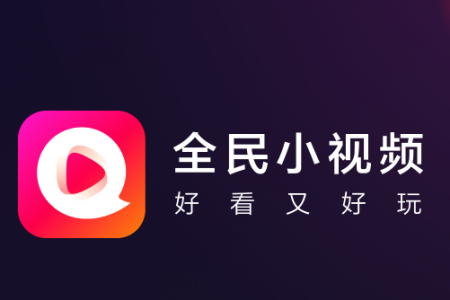相信很多人在工作中都在使用Word,那么你知道如何使用Word制作试卷填空题吗?以下是Word制作出试卷填空题的具体流程介绍。到
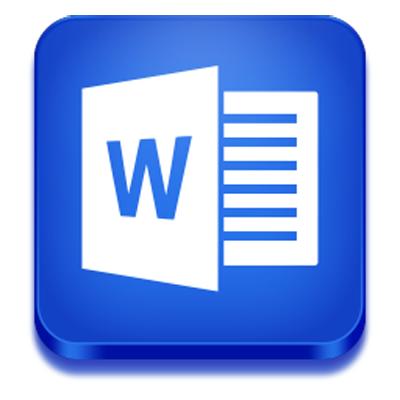
到
1、按住Ctrl键,选择所有需要填写的内容;
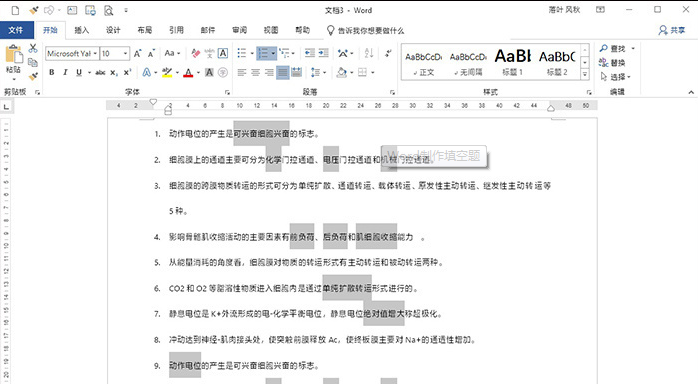
首先选择所有要填写的空白
2.将所选内容的文字颜色更改为“白色”;
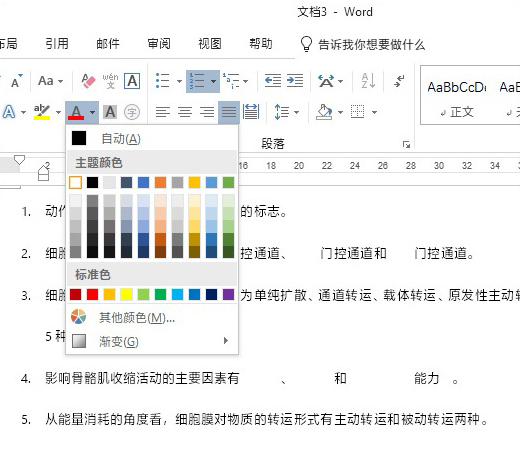
将字体颜色设置为白色
3.在保持选中状态的情况下,按快捷键Ctrl+U可以在空白区域创建下划线;
4.最后,将下划线颜色更改为黑色。到
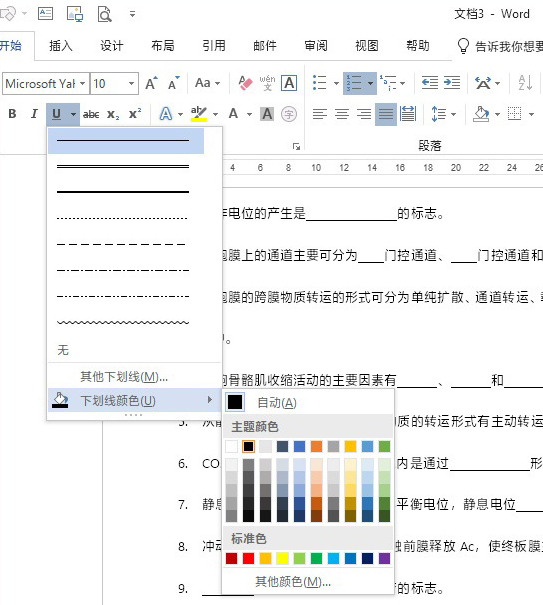
Ctrl+U 创建下划线,然后将下划线颜色设置为黑色
对于一张试卷来说,这已经足够了。如果稍后需要打印参考答案,只需Ctrl+A选择整个文档,然后将字体颜色设置为黑色,所有“隐藏”的答案就会显示出来。到

看完上面为您讲解的Word制作出试卷填空题的具体流程介绍,小伙伴们赶紧自己动手制作吧!